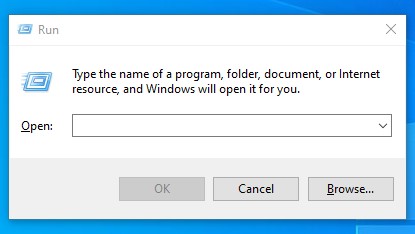Windows güncellemesinde sürücü güncellemelerini hariç tutun!
Bir süredir Windows 10 kullanıyorsanız işletim sisteminin Windows güncellemesi aracılığıyla sürücü yüklemeye çalıştığını fark etmiş olabilirsiniz. İnternete yeni bir cihaz bağladığınızda, Windows 10 otomatik olarak sürücü güncellemelerini arar.
Her ne kadar manuel sürücü kurulumunu ortadan kaldırdığı için harika bir özellik olsa da, bazen onu devre dışı bırakmak isteyebilirsiniz. Otomatik sürücü güncellemelerini devre dışı bırakmanın çeşitli nedenleri olabilir; belki belirli bir sürücüyü yüklemek veya stok sürücüleri kullanmak istemezsiniz.
Windows 10’un otomatik sürücü güncellemelerini devre dışı bırakma seçeneği yoktu. Bunun yerine, Windows 10’da sürücü güncellemelerini devre dışı bırakmak için Yerel Grup İlkesi Düzenleyicisini değiştirmeniz gerekir.
göstermek
Windows 10’da Otomatik Sürücü Güncelleştirmeleri Nasıl Kapatılır
Dolayısıyla, Windows 10’daki sürücü güncellemelerini hariç tutmakla ilgileniyorsanız doğru makaleyi okuyorsunuz. Aşağıda, Grup İlkesi düzenleyicisini kullanarak Windows 10’da sürücü güncellemelerini devre dışı bırakmak için adım adım bir kılavuz paylaştık.
1. Öncelikle Windows Tuşu + R tuşuna basın. Bu, ÇALIŞTIR iletişim kutusunu açacaktır.
2. Çalıştır iletişim kutusunda gpedit.msc yazın ve Enter düğmesine basın.
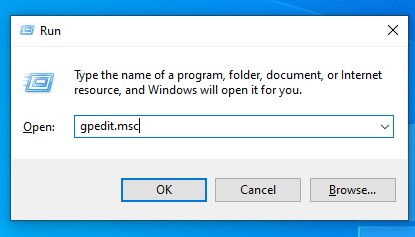
3. Bu, Yerel Grup İlkesi Düzenleyicisini açacaktır.
4. Verilen yola gitmeniz gerekiyor:
Computer Configuration/Administrative Templates/Windows Components/Windows Update
5. Sağ bölmede Windows güncellemeye sürücüleri dahil etme ilkesini bulup çift tıklayın.
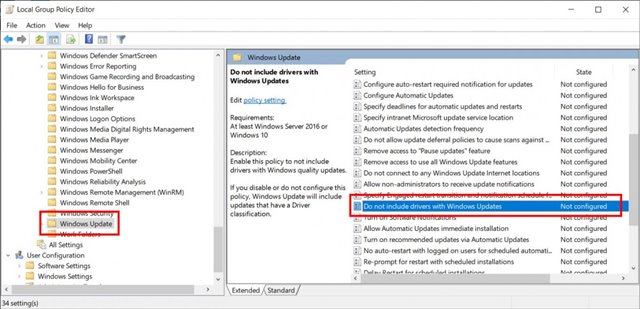
6. Bir sonraki Pencerede Etkin’i seçin ve Tamam düğmesine tıklayın.
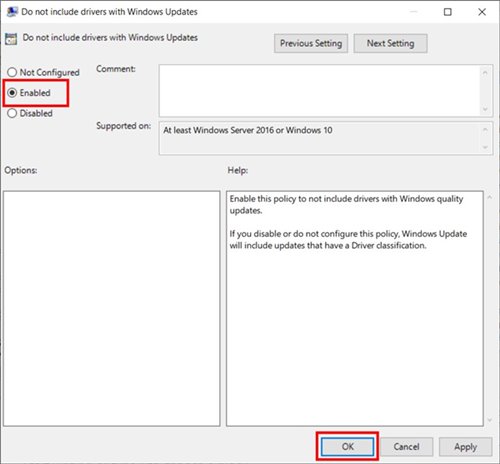
Bu kadar! Bitirdiniz. Bu, Windows 10 güncellemelerinde sürücü güncellemelerini devre dışı bırakmanın en kolay yöntemidir.
Sürücü güncellemelerini etkinleştirmek istiyorsanız 6. Adımda Yapılandırılmamış’ı seçin.
Otomatik Sürücü Kurulumunu Sistem Özelliklerinden Devre Dışı Bırakın
İşte Windows 10’da Otomatik Sürücü güncellemelerini devre dışı bırakmanın başka bir yolu. Bu yöntemde, cihaz sürücüsü kurulumunu önlemek için Sistem Özelliklerini değiştirmeniz gerekir. İşte yapmanız gerekenler.
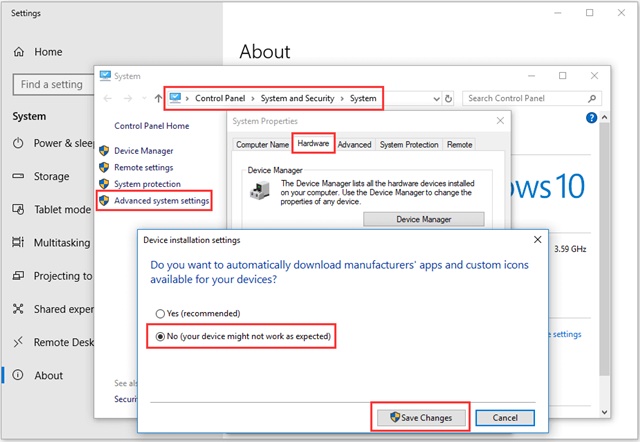
- Windows + X tuşuna basın ve Sistem’i seçin. Sağ tarafta Gelişmiş Sistem Ayarları’na tıklayın.
- Sistem Özellikleri’nde Donanım sekmesine geçin.
- Daha sonra Cihaz Kurulum Ayarları’na tıklayın.
- Açılır pencerede Hayır’ı seçin (cihazınız beklendiği gibi çalışmayabilir) ve Değişiklikleri Kaydet’e tıklayın.
Bu kadar! Otomatik Sürücü Güncelleştirmelerini kapatmak için Windows 10 Sistem Özelliklerinde bu şekilde değişiklik yapabilirsiniz.
Kayıt Defteri Düzenleyicisi’ni kullanarak Otomatik Sürücü Güncellemelerini Devre Dışı Bırakın
Bu yöntemde Windows Kayıt Defteri Düzenleyicisini otomatik sürücü güncellemelerini devre dışı bırakacak şekilde değiştireceğiz. İşte yapmanız gerekenler.
- Windows Arama’ya Kayıt Defteri yazın ve Kayıt Defteri Düzenleyicisi uygulamasını açın.
- Şimdi şu yola gidin:
HKEY_LOCAL_MACHINE > SOFTWARE > Policies > Microsoft > Windows > DriverSearching
- DriverUpdateWizardWuSearchEnabled’ı bulun ve çift tıklayın ve değer verilerini 0 olarak ayarlayın.
- İşiniz bittiğinde, Tamam düğmesine tıklayın.
Bu kadar! Otomatik sürücü güncellemelerini etkinleştirmek isterseniz DriverUpdateWizardWuSearchEnabled için Değer verisi alanında 1’i ayarlayın.
Bu makale Windows 10’da sürücü güncellemelerinin devre dışı bırakılmasıyla ilgilidir. Umarım bu makale size yardımcı olmuştur! Lütfen arkadaşlarınızla da paylaşın. Herhangi bir şüpheniz varsa aşağıdaki yorum kutusunda bize bildirin.